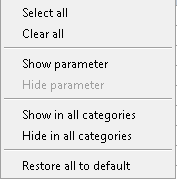Vault Revit Add-in を最大限に活用するには、Revit プロジェクト、Revit Server、または Revit 中央ファイルの少なくとも最上位のフォルダにフォルダ マッピングを設定する必要があります。フォルダ マッピング機能により、Vault と Revit Server 間で複数のフォルダ構造を柔軟かつ容易にマッピングできます。また、コラボレーションの合理化も促進されます。
コラボレーションを合理化するには、Revit で共有オプションとマッピング オプションを設定します。
[Vault オプション]ダイアログにアクセスする
- [Vault オプション]ダイアログ ボックスを開くには、[Vault]リボン タブの[オプション]をクリックします。
共有オプション
-
[Vault アップロード オプション]
[Vault アップロード オプション]では、同期したファイルを Vault に追加するタイミングを設定できます。
- [中央との同期時に常にアップロード]: [中央ファイルと同期]コマンドを実行するたびに、ファイルの新しいバージョンが Vault に追加されます。
- [アップロード/毎 # 時間(同期時)]: [中央ファイルと同期]コマンドを実行すると、設定した時間よりも Vault 内のバージョンが古くなった時点で、新しいバージョンが Vault に追加されます。
- [同期時に自動的にアップロードしない]: [中央ファイルと同期]コマンドの実行時に、アップロードを実行しません。
- [閉じるときにアップロード]: ローカル ファイルが変更されている場合、ファイルを閉じるときには常に、新しいバージョンのファイルが Vault に追加されます。
-
[ビジュアル化添付ファイルオプション]
[ビジュアル化添付ファイル オプション]は、Revit 用 Vault Add-in を使用してファイルを追加するときに、ビジュアル化ファイルの作成方法をコントロールします。
- [ジョブ サーバに送信]: ファイルを Vault に追加すると、アクティブなジョブ サーバのキューにジョブが追加されます。
- [ファイルの追加時に作成]: 追加処理時にファイルごとにビジュアル化ファイルが生成されます。 注: このオプションを使用すると、追加動作の処理時間が長くなります。
- [作成しない]: ファイルを Vault に追加するときに、ビジュアル化ファイルは生成されません。
- [リンク ファイルを含む]: 前述のリストから選択したオプションが、リンクしたファイルにも適用されます。
-
[Vault に追加]
- [ファイルを追加]と[フォルダを追加]のオプションが、このリストのファイル拡張子にのみ適用されます。
リストを使用するファイルのフィルタリングを実行しない場合は、[拡張子でフィルタリング]チェック ボックスをオフにします。
- [ファイルを追加]と[フォルダを追加]のオプションが、このリストのファイル拡張子にのみ適用されます。
同期とビジュアル化添付ファイルのオプションは、[共有]タブで設定します。
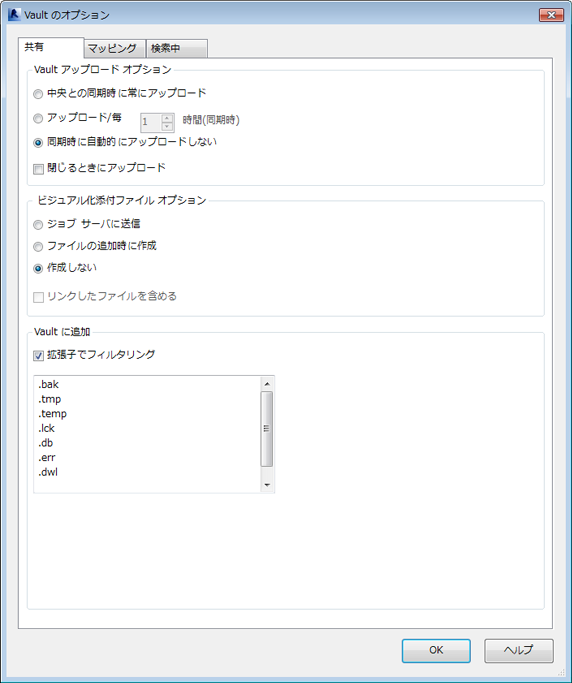
マッピング オプション
- [Vault Add-In]リボンの[オプション]をクリックします。
- [フォルダの場所]領域の[...]ボタンをクリックします。
- マッピングするフォルダを選択します。Revit Server フォルダを選択するには、[Revit Server を使用]チェック ボックスをオンにします。 注: $¥Projects など、Revit 2013 のルート レベルにあるフォルダ(Subscription なし)を必ず使用してください。これは、その場所からのみ設定が取得されるためです。Revit Server のサブフォルダは構造内で有効であるため、サブフォルダは一度設定するだけで十分です。
- [OK]をクリックします。
- [Vault の場所]領域の[...]ボタンをクリックします。
- 選択した Windows フォルダからファイルの追加先の Vault 内のフォルダを選択します。
- マッピングを削除するには、対応する[削除]ボタンをクリックします。
このオプションを使用すると、ローカル、ネットワーク、または Revit Server のフォルダを任意の Vault フォルダにマッピングすることができます。
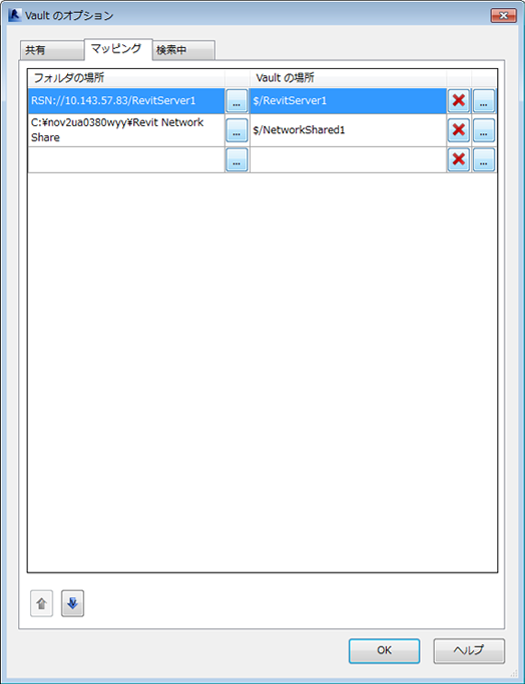
マッピングオプションを設定する
共有パスを設定する
-
Workgroup、Collaboration または Professional の Autodesk Vault スタンドアロン クライアントにログインします。
- プロジェクト フォルダを格納する Vault フォルダを選択するか作成します。
- [編集]メニューの[プロパティを編集]を選択します。
- [プロパティ編集]ダイアログ ボックスの[プロパティを選択]をクリックします。
- [フィールドをカスタマイズ]ダイアログ ボックスで、[次から利用可能なフィールドを選択]の値を[フォルダ]に設定します。
- ダイアログ ボックスの左側にある[共有パス]を選択し、[追加 ->]をクリックして[共有パス]を右側に移動します。
- [OK]をクリックして、ダイアログ ボックスを閉じます。
- [プロパティ編集]ダイアログで、[共有パス]フィールドに Revit プロジェクト フォルダのネットワーク共有の場所へのパスを入力します。
- [OK]をクリックして、[プロパティ編集]ダイアログ ボックスを閉じます。
- [プロパティ編集結果]を確認し、設定内容に不備がない場合は、[OK]をクリックします。
- 先ほど Vault に追加したネットワーク共有パスにある中央ファイルを含む Revit プロジェクトのローカル コピーを開きます。
- Revit から Vault にログインします。
- Revit と中央との同期を次回実行するときに、ファイルの新しいバージョンが Vault に追加されます。
-
Workgroup、Collaboration または Professional の Autodesk Vault スタンドアロン クライアントにログインします。
- プロジェクト フォルダを格納する Vault フォルダを選択するか作成します。
- [編集]メニューの[プロパティを編集]を選択します。
- [プロパティ編集]ダイアログ ボックスの[プロパティを選択]をクリックします。
- [フィールドをカスタマイズ]ダイアログ ボックスで、[次から利用可能なフィールドを選択]の値を[フォルダ]に設定します。
- ダイアログ ボックスの左側にある[共有パス]を選択し、[追加 ->]をクリックして[共有パス]を右側に移動します。
- [OK]をクリックして、ダイアログ ボックスを閉じます。
- [プロパティ編集]ダイアログで、[共有パス]フィールドに Revit プロジェクト フォルダのネットワーク共有の場所へのパスを入力します。
- [OK]をクリックして、[プロパティ編集]ダイアログ ボックスを閉じます。
- [プロパティ編集結果]を確認し、設定内容に不備がない場合は、[OK]をクリックします。
- 先ほど Vault に追加したネットワーク共有パスにある中央ファイルを含む Revit プロジェクトのローカル コピーを開きます。
- Revit から Vault にログインします。
- Revit と中央との同期を次回実行するときに、ファイルの新しいバージョンが Vault に追加されます。
-
Vault 2014 の場合: Autodesk Vault Professional スタンドアロン クライアントにログインします。
Vault 2013 の場合: Workgroup、Collaboration または Professional の Autodesk Vault スタンドアロン クライアントにログインします。
- プロジェクト フォルダを格納する Vault フォルダを選択するか作成します。
- [編集]メニューの[プロパティを編集]を選択します。
- [プロパティ編集]ダイアログ ボックスの[プロパティを選択]をクリックします。
- [フィールドをカスタマイズ]ダイアログ ボックスで、[次から利用可能なフィールドを選択]の値を[フォルダ]に設定します。
- ダイアログ ボックスの左側にある[共有パス]を選択し、[追加 ->]をクリックして[共有パス]を右側に移動します。
- [OK]をクリックして、ダイアログ ボックスを閉じます。
- [プロパティ編集]ダイアログで、[共有パス]フィールドに Revit プロジェクト フォルダのネットワーク共有の場所へのパスを入力します。
- [OK]をクリックして、[プロパティ編集]ダイアログ ボックスを閉じます。
- [プロパティ編集結果]を確認し、設定内容に不備がない場合は、[OK]をクリックします。
- 先ほど Vault に追加したネットワーク共有パスにある中央ファイルを含む Revit プロジェクトのローカル コピーを開きます。
- Revit から Vault にログインします。
- Revit と中央との同期を次回実行するときに、ファイルの新しいバージョンが Vault に追加されます。
共有パスは、Vault フォルダに追加できる Vault プロパティです。このプロパティは、ネットワーク上の Revit 中央プロジェクト ファイルの場所を Vault に指定します。共有パスを使用するメリットは、Revit Add-in で Vault 内部のネットワーク共有フォルダの構造が複製されることです。また、共有パスを設定することで、ファイルを Vault に追加するときに Vault フォルダを選択する必要がなくなります。
使用している Autodesk Vault Revit Add-in のバージョンによって、共有パスの設定方法が異なります。
2012 用 Autodesk Vault Revit Add-in
共有パスを設定すると、ファイルを追加したときに、ネットワーク共有フォルダの構造が Vault 内に自動的に複製されます。
2013 用 Autodesk Vault Revit Add-in
共有パスを設定すると、ファイルを追加したときに、ネットワーク共有フォルダの構造が Vault 内に自動的に複製されます。
2013 Subscription Extension および 2014 用 Autodesk Vault Revit Add-in
共有パスを設定すると、ファイルを追加したときに、ネットワーク共有フォルダの構造が Vault 内に自動的に複製されます。
Revit Server を使用する場合、共有パスの値を、マッピングする Revit Server の RSN.ini ファイルの値と一致させる必要があります。たとえば、サーバの IP アドレスが 10.1.1.10 である場合は、共有パスの値を RSN://10.1.1.10 にする必要があります。
検索オプション
- [Vault Add-In]リボンの[オプション]をクリックします。
- [Vault のオプション]ダイアログ ボックスの[検索]タブを選択します。
Vault 内にあるインデックス付きのカテゴリをすべて含むリストが表示されます。
- カテゴリを選択します。
- このカテゴリを検索するときに、[パラメータ]リストに表示する各パラメータのチェック ボックスをオンにします。
- [OK]をクリックして変更を保存します。
[Vault のオプション]ダイアログの[検索]タブを設定することで、[ファミリをロード]ダイアログの左側のペインにある検索に表示するパラメータをコントロールすることができます。設定を使用すると、カテゴリごとに表示されるパラメータをコントロールすることができます。たとえば、次の図に示すように、Doors カテゴリについて表示されるパラメータのタイプを指定することができます。
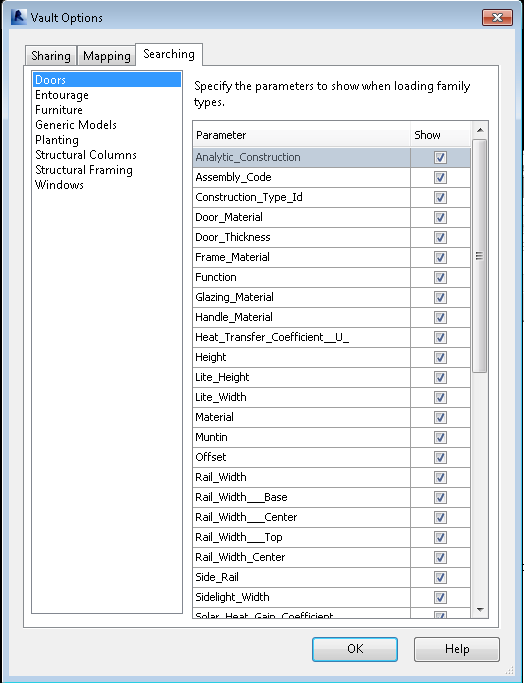
検索オプションを設定する
即座に選択可能なオプション
- [Vault Add-In]リボンの[オプション]をクリックします。
- [Vault のオプション]ダイアログ ボックスの[検索]タブを選択します。
Vault 内にあるインデックス付きのカテゴリをすべて含むリストが表示されます。
- カテゴリを選択します。
- 次のいずれかのタスクを実行します。
- 特定のカテゴリについてパラメータをすべて選択するには、パラメータ一覧の任意の位置を右クリックし、[すべて選択]を選択します。
- 特定のカテゴリについてパラメータをすべて選択解除するには、パラメータ一覧の任意の位置を右クリックし、[すべてクリア]を選択します。
- パラメータを選択するには、目的のパラメータを選択して右クリックし、[パラメータを表示]を選択します。
- パラメータを選択解除するには、目的のパラメータを選択して右クリックし、[パラメータを非表示]を選択します。
- すべてのカテゴリにわたって特定のパラメータを選択するには、目的のパラメータを選択して右クリックし、[すべてのカテゴリで表示]を選択します。
- すべてのカテゴリにわたって特定のパラメータを選択解除するには、目的のパラメータを選択して右クリックし、[すべてのカテゴリで非表示]を選択します。
- すべてのパラメータを元の初期設定にリセットするには、[検索]タブの任意の位置を右クリックし、[すべてを既定に復元]を選択します。
- [OK]をクリックして変更を保存します。
検索に表示するパラメータを手動で選択することができます。また、右クリック メニューを使用することで、あるカテゴリについてすべてのパラメータの選択または選択解除、すべてのカテゴリにわたる特定パラメータの選択ができます。